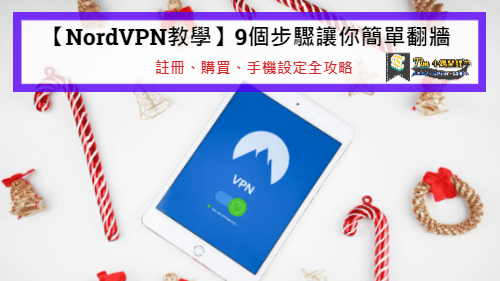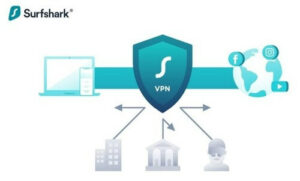這一篇文章要教學如何使用NordVPN,從購買、註冊、使用,
會帶你一步一步操作,讓你使用上沒有障礙,
另外NordVPN在電腦和手機上面操作也不大一樣,
同樣會帶大家一起操作,也會告訴你NordVPN的特色與評價,
讓你更了解自己適不適合使用,如果你有上面的問題,
趕快來看看這一篇文章吧!
內容
NordVPN好用嗎?
在實用性上面,這一點我敢說,絕對好用,首先因為他的介面操作,
非常簡單,只要選擇你要連線到哪個位址,點一下就可以直接連上去了,
而且連線相當穩定,看劇或是上網,沒有突然斷線的問題。
我個人第一次使用NordVPN時,其實只花一下就上手了,那時我還是一個
剛使用VPN的新手,加上它在手機和電腦的介面上面處理得非常好,
雖然只有手機有中文化,但是操作上面非常直觀。
它的連線速度也相當的快速,比起有些免費的VPN,NordVPN的連線速度
不會超過2秒,因此NordVPN的評價是相當好了,我當初也是因為看到VPN的排名
才決定選擇使用NordVPN,實際使用的感覺也是相當好,非常推薦大家使用。
NordVPN特色
遍及全球的伺服器
NordVPN在全球多達59個國家裡面,有高達5200個可用伺服器,
我自己觀看伺服器位置在歐洲區域比較多,不過對Nord的使用來說,
也非常夠用,也是因為它有這個多的伺服器,我們在使用上面,
才會不會受到其他人的干擾,連線非常順暢。
安全和隱密性非常好
這也是我們使用VPN必須要看清楚的地方,為了保護我們上網的資訊,
不被其他人知道我們上網的紀錄和使用,Nord使用AES-256、4096位的加密標準
可以完全的保密你的網上行蹤位址,另外Nord的總部在巴拿馬,
這讓Nord有非常好的環境優勢,因為巴拿馬並沒有與其他國家有共享
或監視的協議,因此不用擔心數據被國家監控,因此我會建議平時
也可以開著NordVPN,這樣也較安全。

價格優惠
以NordVPN的品質來說,每個月只要3.71美金真的非常便宜,
而且可以同時使用6台裝置。相當於一台裝置只要0.6美金(大約15台幣),
以一般人使用的話,我非常推薦,我建議大家如果要購買的話,
最好兩年買一次,這樣是最划算了,現在還有贈送一個月至兩年的活動,
每個月有機會降到只需要1.8美金。
如果想要更加了解NordVPN的特色與優缺點,可以看下面這一篇
延伸閱讀:【NordVPN評價】9個優缺點整理幫助你了解適不適合你
如何購買與註冊NordVPN
step 1
首先點選下面的按鈕會到NordVPN的首頁,點選中間的紅色按鈕。
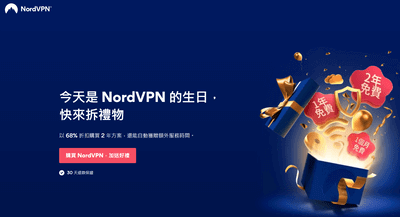
step 2
這邊依照自己需要狀況去選購,我個人是建議一次購買兩年,畢竟我們生活當中,
太多時候都需要使用VPN,而且使用網路時,使用VPN也比較不容易被別人監控
另外購買兩年的話,也是最划算的,每個月只要3點多美金就可以了,
現在還有NordVPN官方的慶祝,所以購買兩年還會隨機多贈一些使用時間,
最多額外多2年的時間喔!可以好好把握。
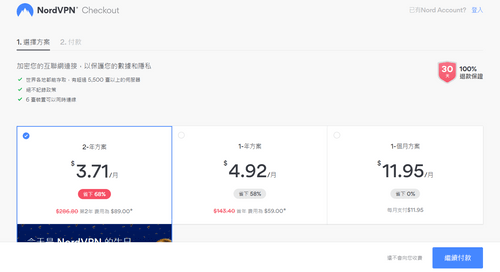
往下滑,會看到一個可以加購的部分,首先是NordPass Premium,
這可以保護你的密碼不被竊取,我自己認為現在任何事情都在網路上面完成,
這個功能非常需要,我滿建議大家可以購買。
而NordLocker Premium就類似一個加密的雲端空間,我個人沒有選擇這個,
因為我自己有再使用的雲端了。
推薦文章:【雲端硬碟推薦】最佳雲端儲存,免費、付費推薦這篇就搞定
這兩個需不需要就看自己的需求了,選購完畢點選繼續付款。
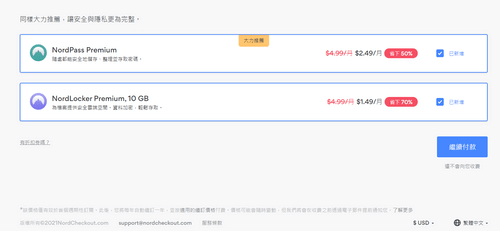
step 3
選擇要付款的方式,目前支援信用卡、Google Pay、銀聯、AmazonPay,
讓我比較驚奇的是他們今年加入了虛擬貨幣的付款方式,非常多的選擇,
要付款的金額會列在右邊。
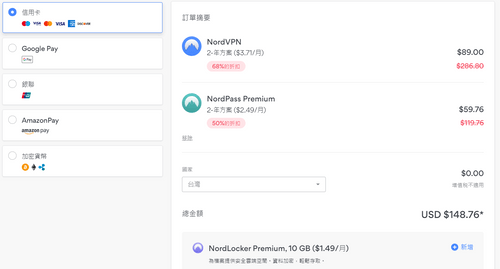
往下拉之後會看到建立帳戶,這邊請填寫你的email,請一定要填寫正確,
下面根據你的付款方式填寫資料,之後按下繼續。
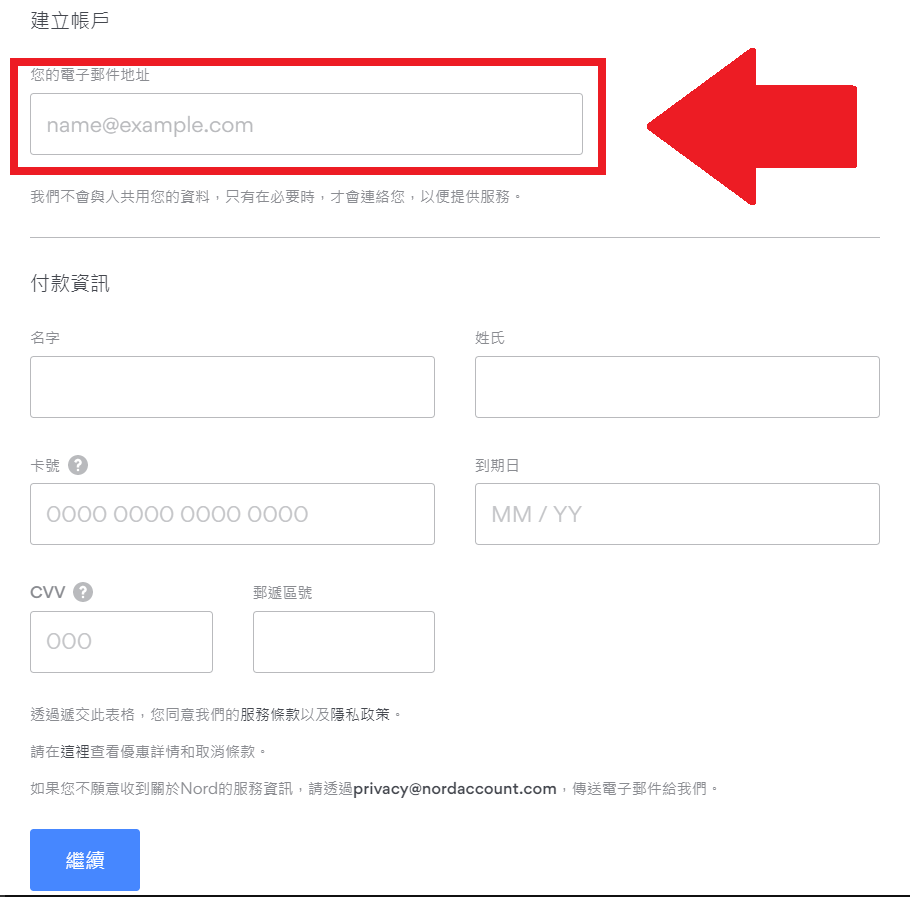
step 4
付款完成之後,到你的email信箱收取驗證訊息,啟動你的帳戶,
並設定密碼就可以開始使用了。
NordVPN教學
電腦版教學
step 1
首先第一步要來下載NordVPN,如果要看手機板請往下面,
先點選下面按鈕可以到NordVPN下載專區。
step 2
一般網頁會自動偵測你是什麼電腦系統,讓你可以直接點選紅色按鈕,
就可以下載了,如果不是的話,上面一排可以選擇你要下載什麼系統的軟體,
選擇你的電腦系統之後,就可以直接下載下來了。
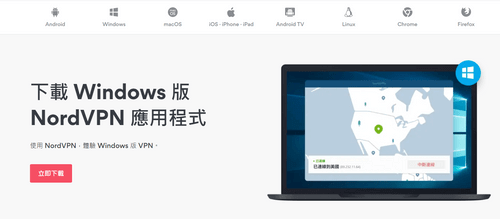
step 3
一步一步把NordVPN軟體下載到你的電腦,過程很快速,大概只要一分鐘就好。
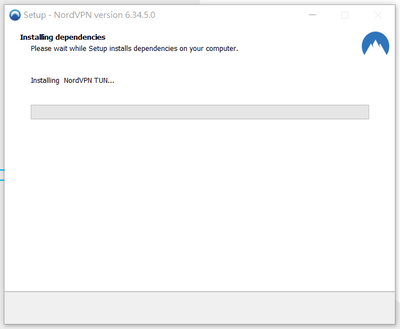
step 4
下載完成會開啟NordVPN,或是到桌面上面也會出現,打開之後,
如果是剛剛已經開通你的帳號的人直接點選Log in,
如果剛剛沒有創建帳號的人再點選Create Nord Account。

step 5
按下登入之後,會打開Nord的網頁,這時輸入你剛剛建立的帳號。
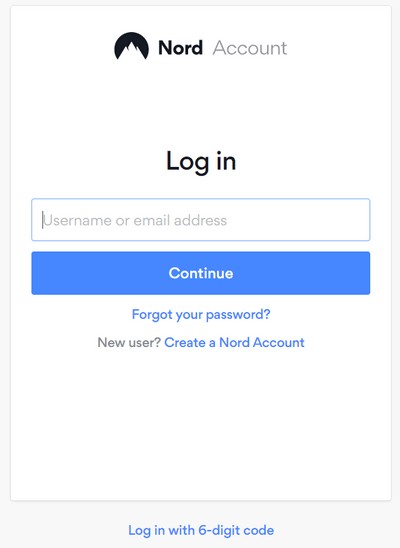
接著輸入你的密碼,再按下Log in。
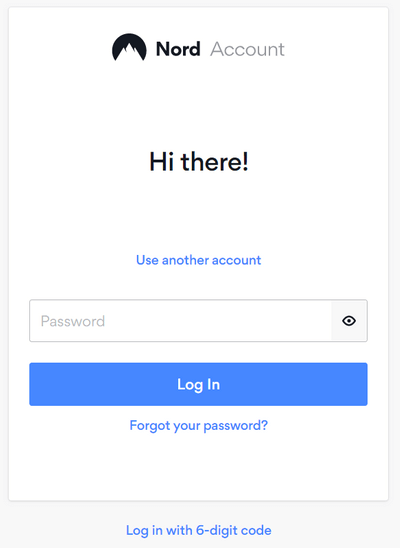
step 6
這時畫面會出現Logged in successfully,代表你登入成功了,
這時候畫面也會跳出一個視窗,詢問你是否要開啟NordVPN,
按下去會返回剛剛一開始桌面軟體的畫面。
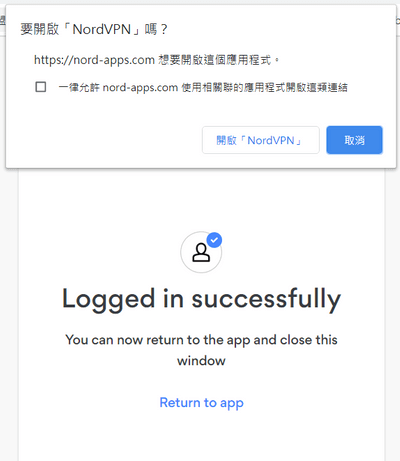
step 7
接著會詢問你要不要打開CyberSec,這是Nord所開發的保護技術,
可以更隱密幫你阻擋危險的網站、避免被殭屍網路控制,我個人建議把他打開,
如果你想要關掉的話,到軟體也可以再關掉,但是我建議不要關掉,
想要更了解Nord自己開發的CyberSec,可以到他們網站觀看,有更詳盡的解說。

step 8
最後就會到NordVPN的首頁了,看到英文不用擔心,其實使用這套軟體
真的非常簡單,不需要太多複雜的操作,你只要點選右下角藍色的
Qucick Connect,它就會自動幫你連線到最適合的IP位址,
一般來說就是你自己所在的國家,同時也會是最穩定的,
如果平常沒有什麼特別需要的話,台灣就選擇台灣,香港就選擇香港的IP,
這樣做是讓你的連線更加穩定,而且也更加安全,如果有特殊需求請看下一步驟。
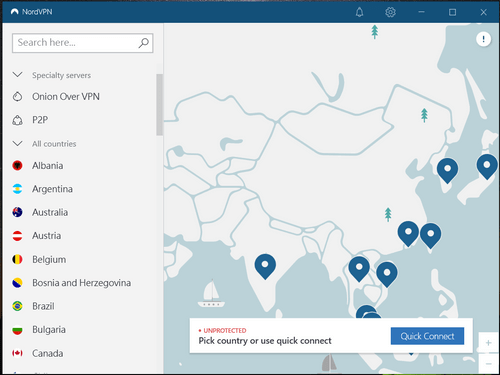
step 9
如果你有特殊需求,需要跳到其他IP位址,像是我現在想要看一齣美劇,
需要跳到美國的IP,就在左邊框框內打上United States,就會幫你自動連上去了,
或是你可以直接在地圖上尋找你要的位置,之後點選地圖標誌,這樣可以連上去,
所以如果有些地點限定的Line貼圖,也可以利用這個方式跳板過去下載喔!
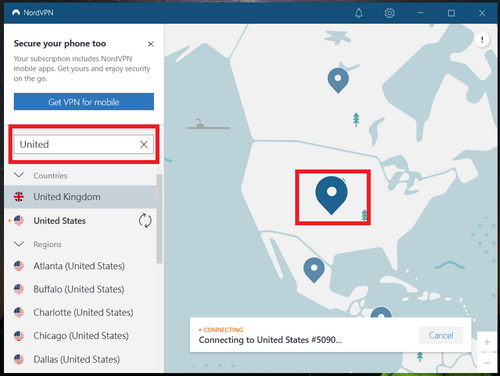
NordVPN非常好操作,只要簡單點一下就可以直接使用了,接著下面要來介紹,
如何使用NordVPN的手機版本。
手機版教學
這邊要介紹如何在手機上使用NordVPN,因為我自己使用手機是使用黑色主題,
所以我的介面幾乎都是黑色的,先跟大家說一下。
step 1
最簡單的下載方式可以直接App Store裡面搜尋NordVPN,點選安裝,
就會直接下載了,或是你可以到Google商店下載也可以。
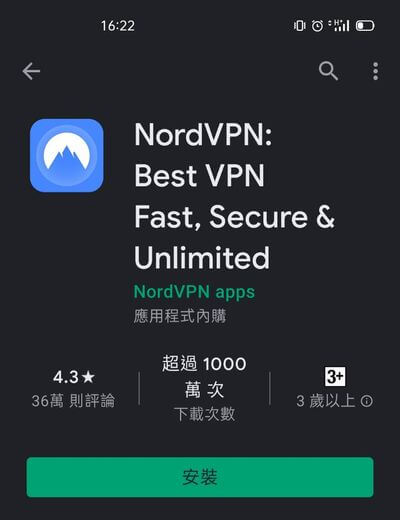
step 2
打開App下面點選登入,沒有帳號的話可以到上面的購買教學步驟。
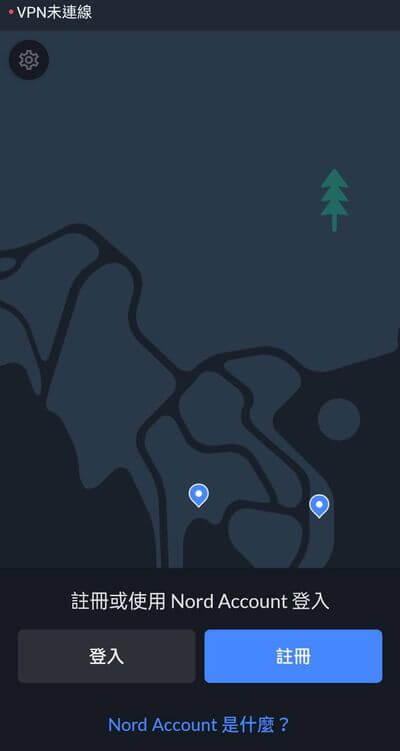
step 3
這邊會轉跳到網頁上面,先輸入你的申辦的時所註冊的帳號,
之後按下Continue。
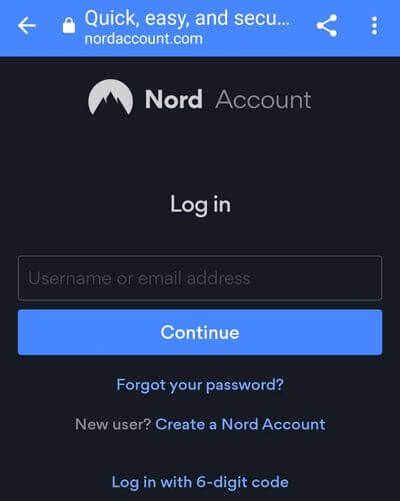
step 4
接著輸入密碼,點選Log in。
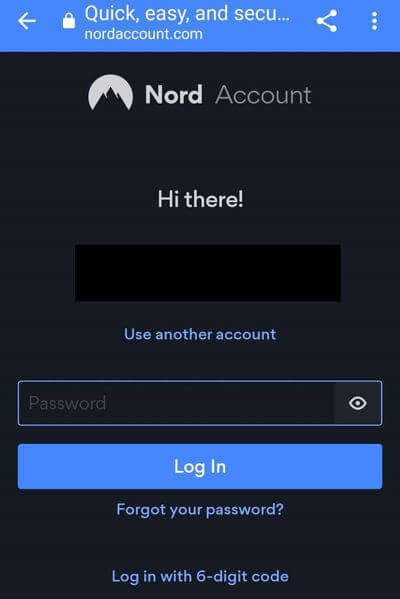
step 5
這邊同樣啟用CYBERSEC,如果還有不了解可以到上面我有解說,
或是到他們網站上面查看資訊。
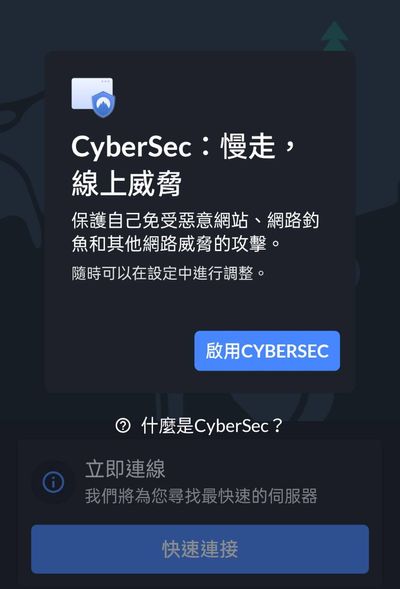
step 6
手機版有一個好處就是它有繁體中文化,所以操作上應該比較不會那麼吃力,
點選快速連接。
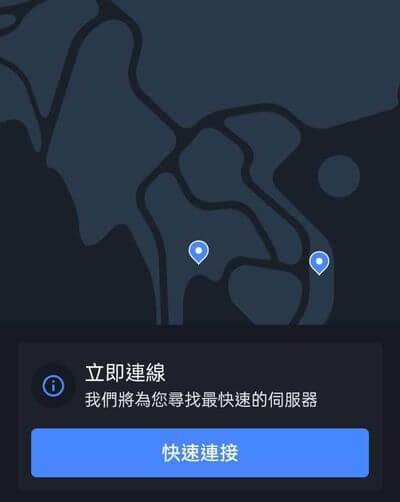
step 7
它會詢問你是否允許「NordVPN」建立VPN連線,選擇一律允許。
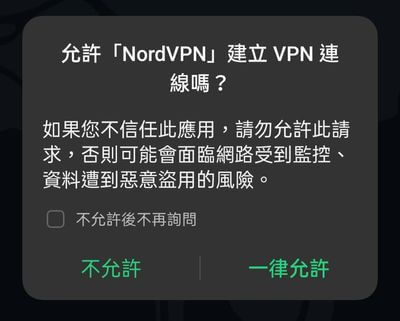
step 8
這樣你就完成了成功的連線到你要的VPN了,跟電腦版一樣,
可以直接在桌面上面點選你要連線的國家,之後直接連接即可,
如果要關掉VPN連線的話,在畫面下面會有個中斷連線,
你可以如下圖,將畫面通知欄拉下來,會告知你現在連線的位置,
要中斷連線直接將通知欄上面的按鈕點下去,就可以解除連線了。
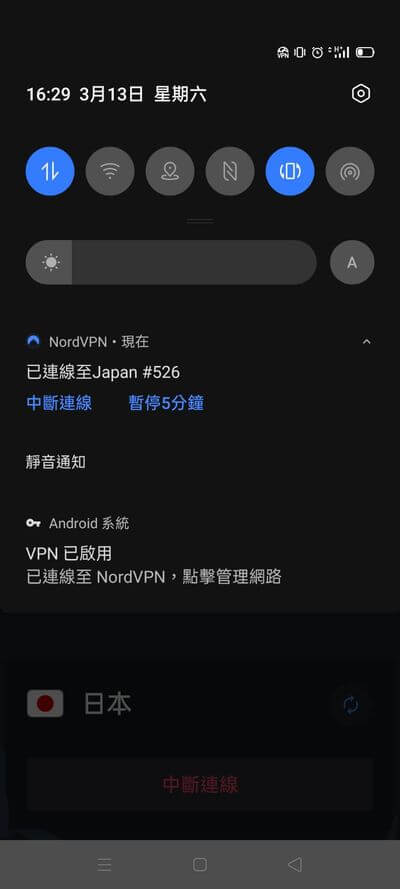
以上就是手機版的教學,非常簡單,而且手機版還有中文化,
我們現在也常使用手機,我個人覺得NordVPN真的非常常好用喔!
我個人對NordVPN的評價
我對NordVPN主要的評價就是非常好,這是我第一個使用的VPN,
也是我現在還在使用的VPN,尤其現在互聯網的時代,我們所有的行蹤,
只要連上網路的話,只要有心,都有辦法查的到。
因此我很推薦大家使用VPN來保護自己,不要讓自己暴露在危險裡面,
即使你不是使用VPN來追劇、下載檔案、或是翻牆,這也是保護你的隱私,
有時我們忘記這麼方便的網路帶給我們便利同時也帶給我們危險,
使用NordVPN最大的好處就是安全,而且相對穩定又快速,
手機版本又有中文化,操作上面相對簡單,最重要的一點就是
它的價格真的相當便宜,只要每個月3.71美金而已,
建議大家可以去使用,不要等到損失一大筆錢才後悔沒有使用,
這是過來人的真心建議。
延伸閱讀:
- 【NordVPN評價】9個優缺點整理幫助你了解適不適合你
- 【Ivacy VPN評價】真的適合你使用嗎?購買前建議你最好看一下
- 【Ivacy VPN教學】可以在中國翻牆嗎?手機與電腦完整教學都在這裡
- 【CyberGhost VPN評價】適合你使用嗎?簡單幫你分析一下
- CyberGhost VPN下載與教學,一步一步帶你使用CP值很高的VPN
如果你需要防毒軟體可以閱讀下面的文章:
如果想要獲得第一手資訊的話,趕快
🌟🌟🌟點擊追蹤我的IG🌟🌟🌟
當有新的抽獎活動或是資訊你就可以馬上收到喔!!!
如果對文章內容有任何問題或是回饋,歡迎大家在底下留言讓我知道。
順便可以幫我按一下下面拍手Like的圖案,幫助我可以得到一些回饋,註冊是完全免費的喔
這會讓我有動力繼續分享這些資訊喔,一個人最多可以按五次喔
謝謝大家
Tim-小踢開課中 創作團隊 及 Tim